Obnovte chýbajúcu NOVÚ položku kontextovej ponuky v Prieskumníkovi súborov
Chýba vaša NOVÁ kontextová ponuka v systéme Windows 11(Windows 11) , Windows 10, Windows 8, Windows 7 alebo Windows Vista ? Keď kliknete pravým tlačidlom myši v Prieskumníkovi súborov Windows(Windows File Explorer) , uvidíte položku „Nový“, ktorá vám umožní vytvárať nové priečinky, odkazy, súbory, dokumenty atď.

V systéme Windows chýba NOVÉ kontextové menu
Ak v kontextovej ponuke Prieskumníka Windows(Windows File Explorer) chýba položka vytvoriť nové(NEW) dokumenty , môžete ju znova vytvoriť podľa pokynov. K tomu zvyčajne dochádza v dôsledku toho, že kľúč databázy Registry chýba alebo sa poškodí. Zahŕňa preto zmenu hodnoty registra.
Do poľa Spustiť zadajte príkaz regedit(regedit) a stlačením klávesu Enter otvorte Editor databázy Registry .
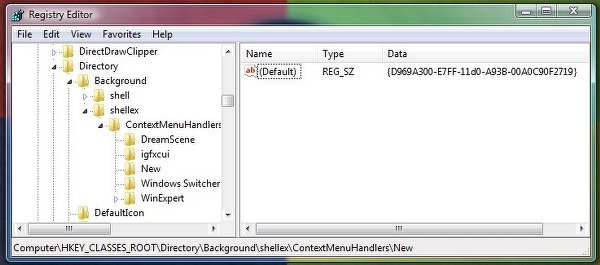
Overte si, že kľúč databázy Registry „ (predvolené)((Default)) “ sa nachádza na
HKEY_CLASSES_ROOT\Directory\Background\shellex\ContextMenuHandlers\New\
má hodnotu uvedenú takto:
{D969A300-E7FF-11d0-A93B-00A0C90F2719}
Ak neexistuje alebo ak zobrazuje inú hodnotu, vytvorte ju znova, aby sa zhodovala s touto hodnotou.
Reštartujte Prieskumníka(Restart Explorer) a všetko bude pripravené!
Prípadne, ak chcete, si môžete stiahnuť aj túto opravu registra(this registry fix) . Extrahujte obsah súboru zip a kliknutím na súbor Recreate-NEW.reg pridajte jeho obsah do databázy Registry systému Windows(Windows Registry) .
Táto položka databázy Registry(Registry) existuje iba vtedy, ak je nainštalovaná súčasť Windows Desktop Update . Ak komponent Windows Desktop Update nie je nainštalovaný, pridajte položku (Windows Desktop Update)databázy Registry(Registry) a hodnotu ( Predvolené(Default) ).
Tento príspevok vám ukáže, ako upraviť, pridať, odstrániť položky z novej kontextovej ponuky(Edit, Add, Remove items from New Context Menu) a tento príspevok vám pomôže, ak v kontextovej ponuke v systéme Windows chýba položka Nový text .
Related posts
Odstráňte položky z NOVEJ podponuky v kontextovej ponuke Prieskumníka
Editory kontextovej ponuky: Pridávanie a odstraňovanie položiek kontextovej ponuky v systéme Windows 11
Upraviť, pridať, obnoviť, odstrániť položky z novej kontextovej ponuky v systéme Windows
Späť Otvorte príkazový riadok tu namiesto PowerShell v Prieskumníkovi
Odstráňte alebo pridajte vlastníctvo súboru EFS z kontextovej ponuky v systéme Windows 10
Odstráňte ovládací panel NVIDIA z kontextovej ponuky a systémovej lišty
Ako pridať PowerShell do kontextovej ponuky v systéme Windows 10
Ako skopírovať obsah súboru do schránky pomocou kontextového menu po kliknutí pravým tlačidlom myši
Pridajte alebo odstráňte špendlík na štart z kontextovej ponuky v systéme Windows 10
Z kontextovej ponuky odstráňte položky Upraviť pomocou fotografií a Upraviť pomocou programu Maľovanie 3D
Ako pridať položku Vytvoriť bod obnovenia do kontextovej ponuky v systéme Windows 10
Odstrániť položku Obnoviť predchádzajúce verzie v kontextovej ponuke v systéme Windows 10
Ako pridať nastavenia do kontextovej ponuky pracovnej plochy v systéme Windows 11/10
Kliknite pravým tlačidlom myši na položku Nový priečinok nefunguje; Namiesto toho v systéme Windows vytvorí odkaz
Pridajte Čistenie disku a kliknite pravým tlačidlom myši na Kontextovú ponuku pevných diskov
Pravé kliknutie nefunguje alebo sa otvára pomaly v systéme Windows 11/10
Freeware Easy Context Menu vám umožňuje pridať program alebo ikonu
Prieskumník zlyhá alebo zamrzne pri vytváraní nového priečinka v systéme Windows 10
TreeSize Free: Zobrazte veľkosti súborov a priečinkov pomocou kontextovej ponuky v systéme Windows
Ako pridať premenné prostredia do kontextovej ponuky v systéme Windows 11/10
